WindowsやMacなどPCやiPhone、Androidなど
スマホでもファイル転送ができるソフトウェア。
簡単に双方でファイルの送受信が可能で、
写真や動画、ファイルを転送できます。
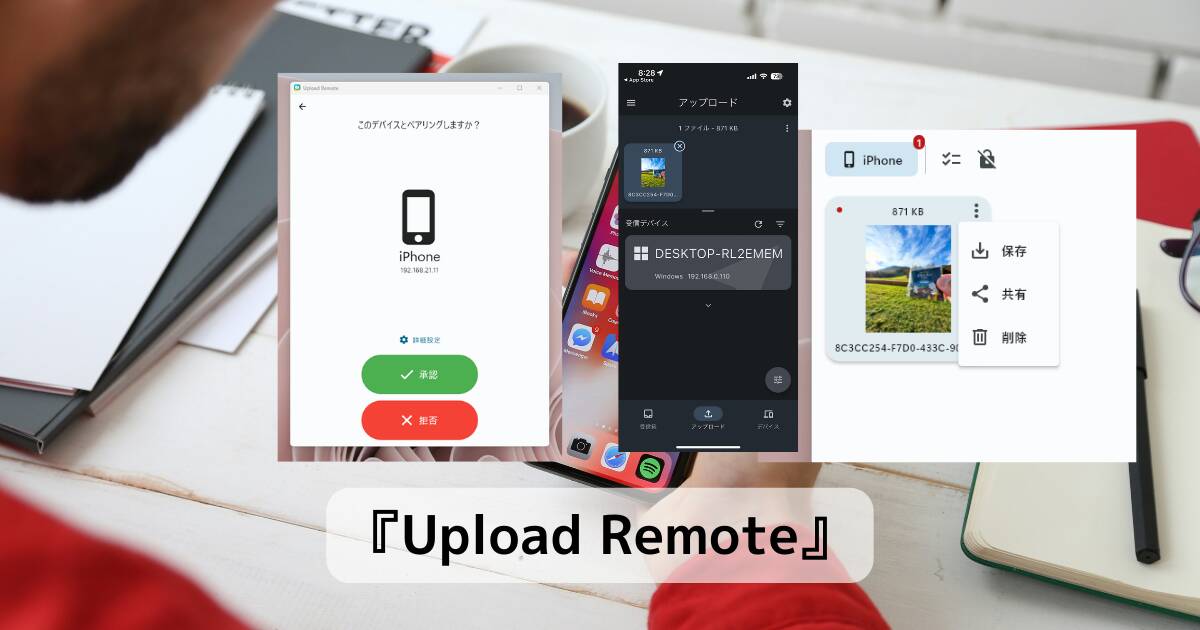
リンク先
ダウンロードとインストール PC側
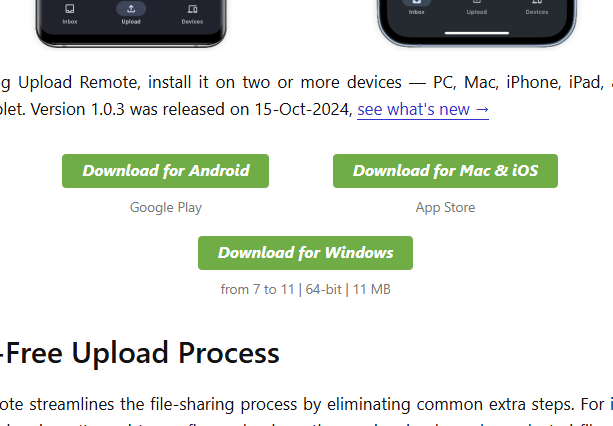
上記リンク先ページを開きOSに合わせてダウンロードリンクをクリックします。
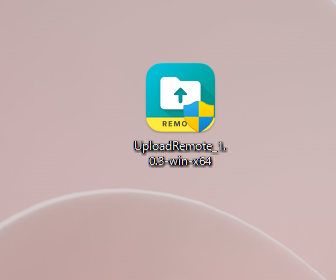
ダウンロードしたファイルを実行します。
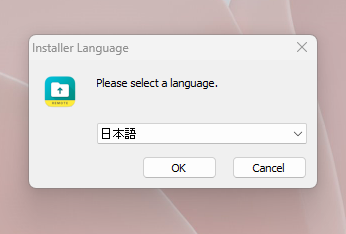
日本語を選択してOKをクリックします。
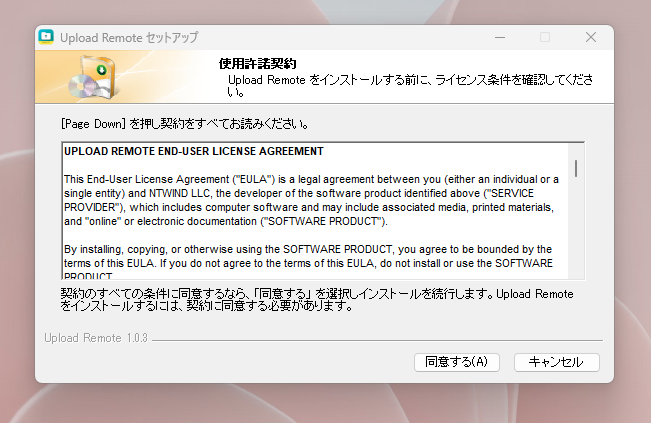
同意するをクリックします。
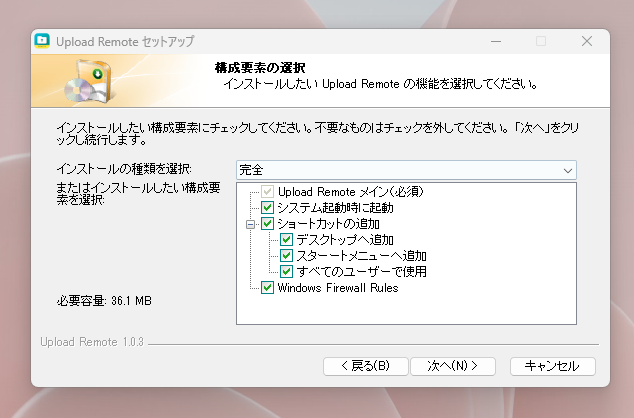
任意にチェックして次へをクリックします。
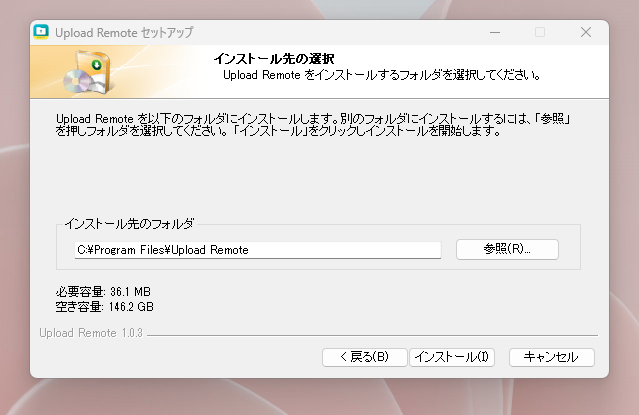
そのままインストールをクリックします。
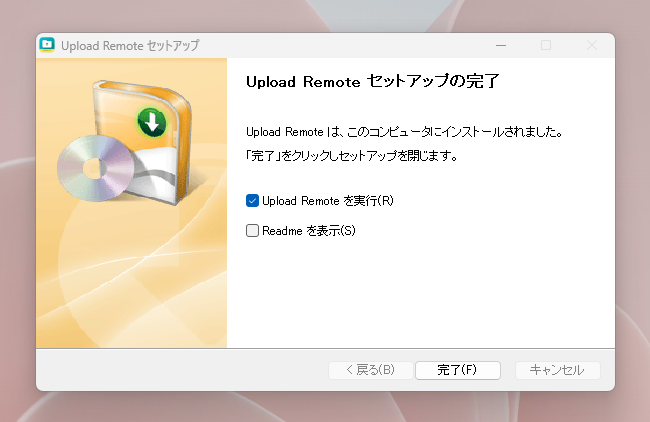
これでインストールは完了です。
インストール スマホ側
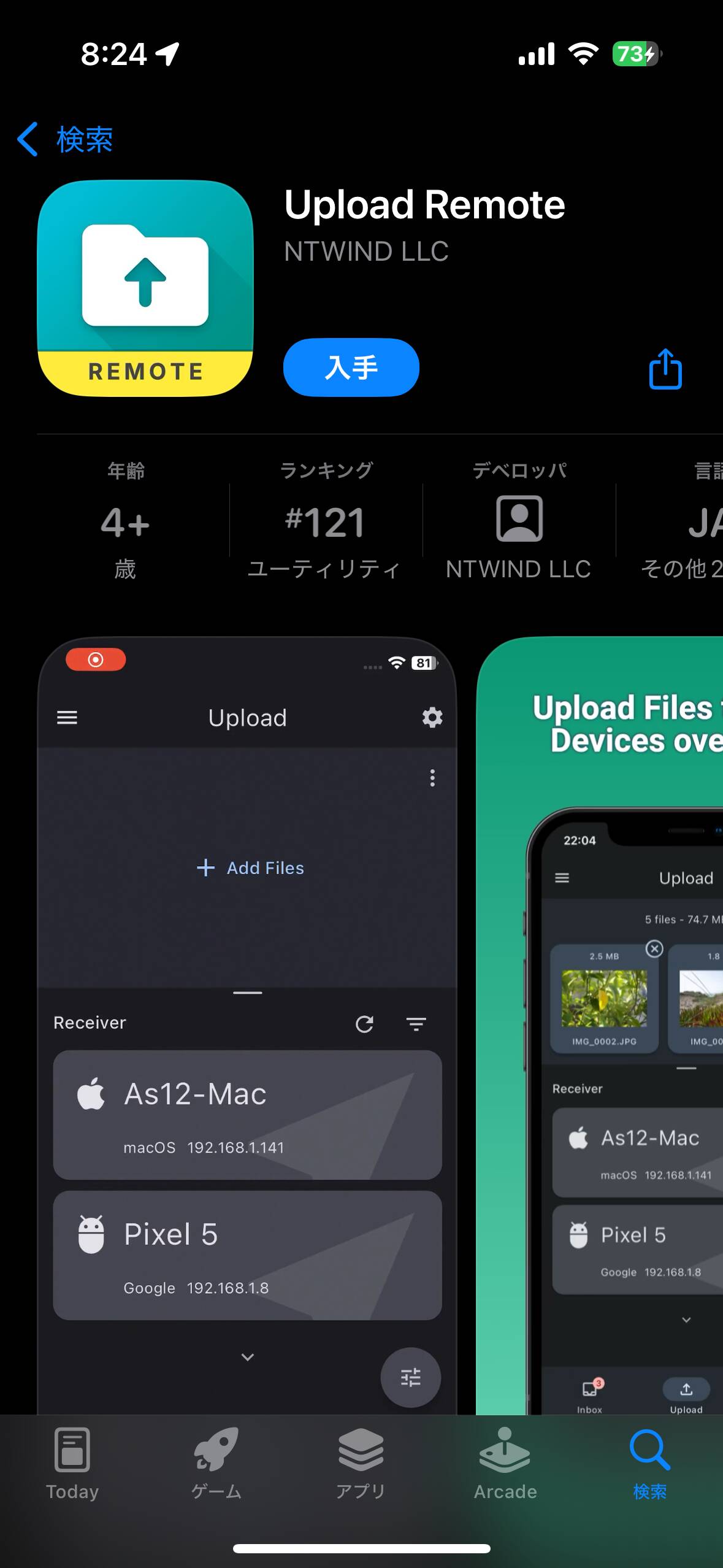
スマホ側では各アプリストアからUpload Remoteと検索すると見つけることができますので、
インストールします。
接続
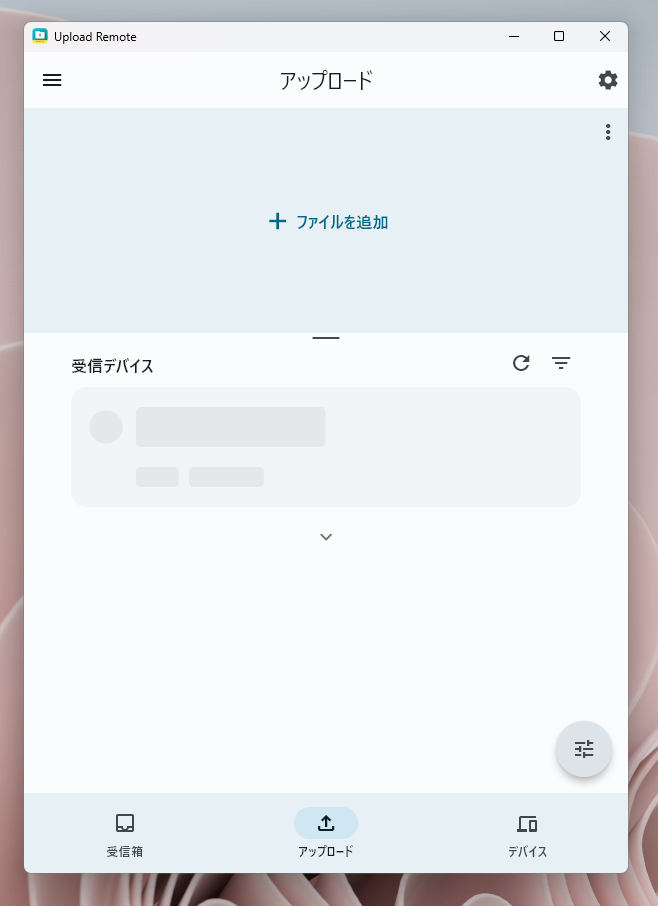
PC側で起動するとこんな画面が表示されます。PC側でもスマホ側でも同じ画面になっているので
画面下の「デバイス」を開きます。
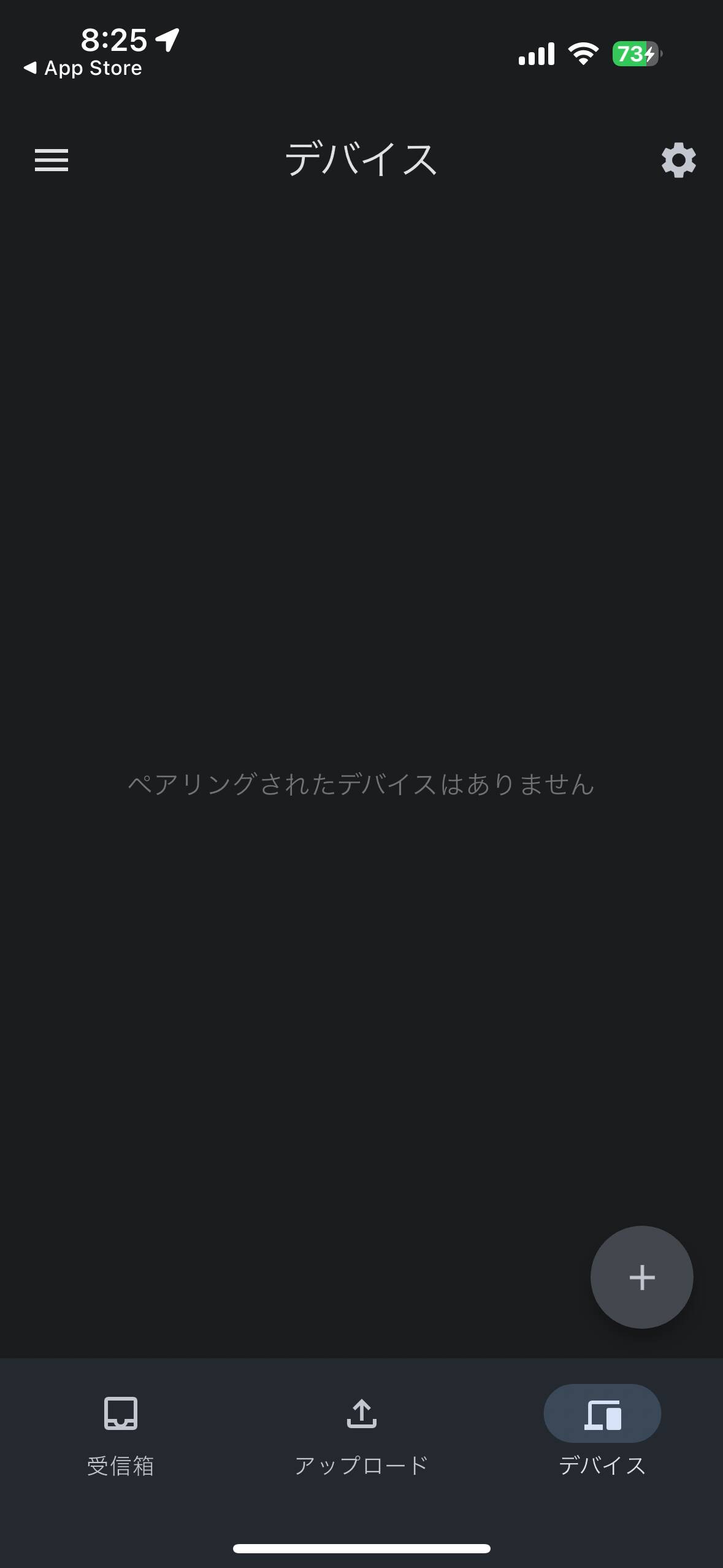
スマホ側でも同様に開き「デバイス」画面で+ボタンを押します。
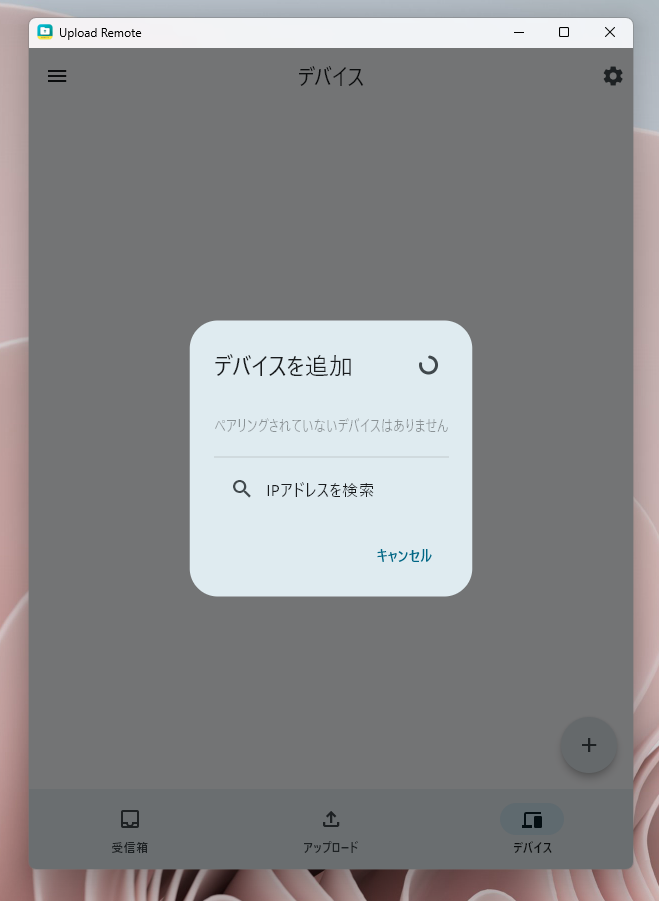
同一ネットワーク内に起動している端末を検索します。
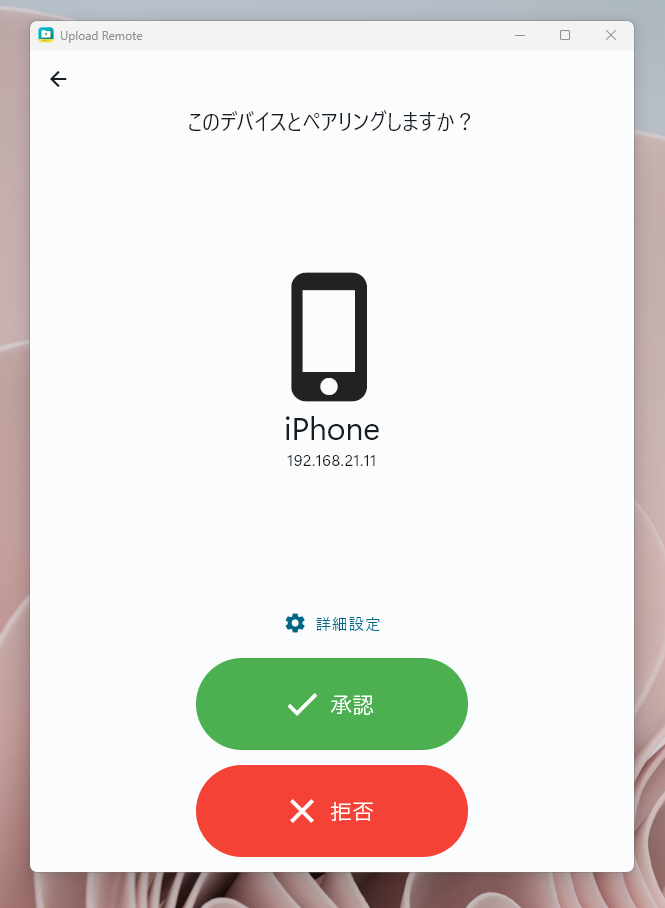
無事にiPhoneの端末と接続ができました。もし見つからない場合はIPアドレスを直接入力して
検索することもできます。承認を押します。
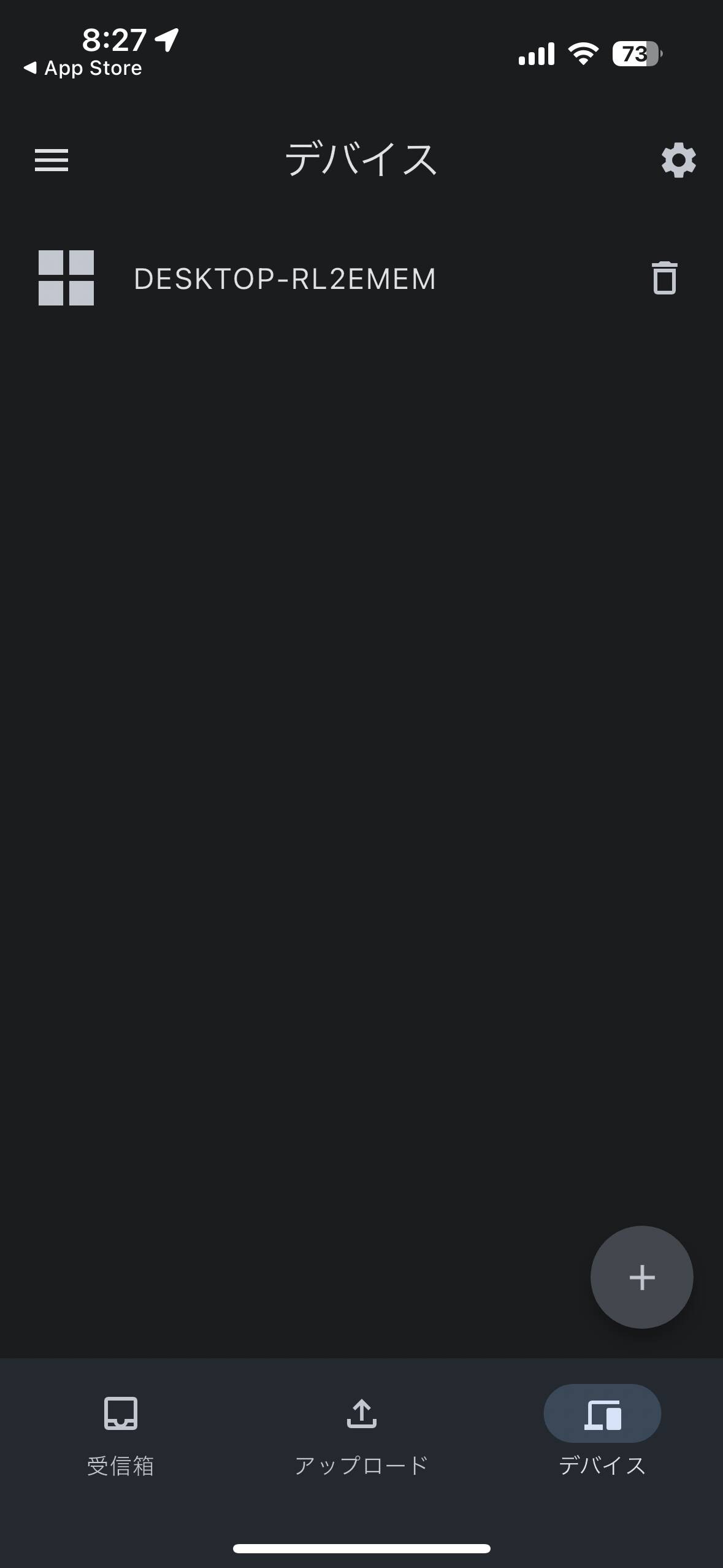
iPhone側でもデバイスにPCのホスト名が表示されていれば準備完了です。
転送方法
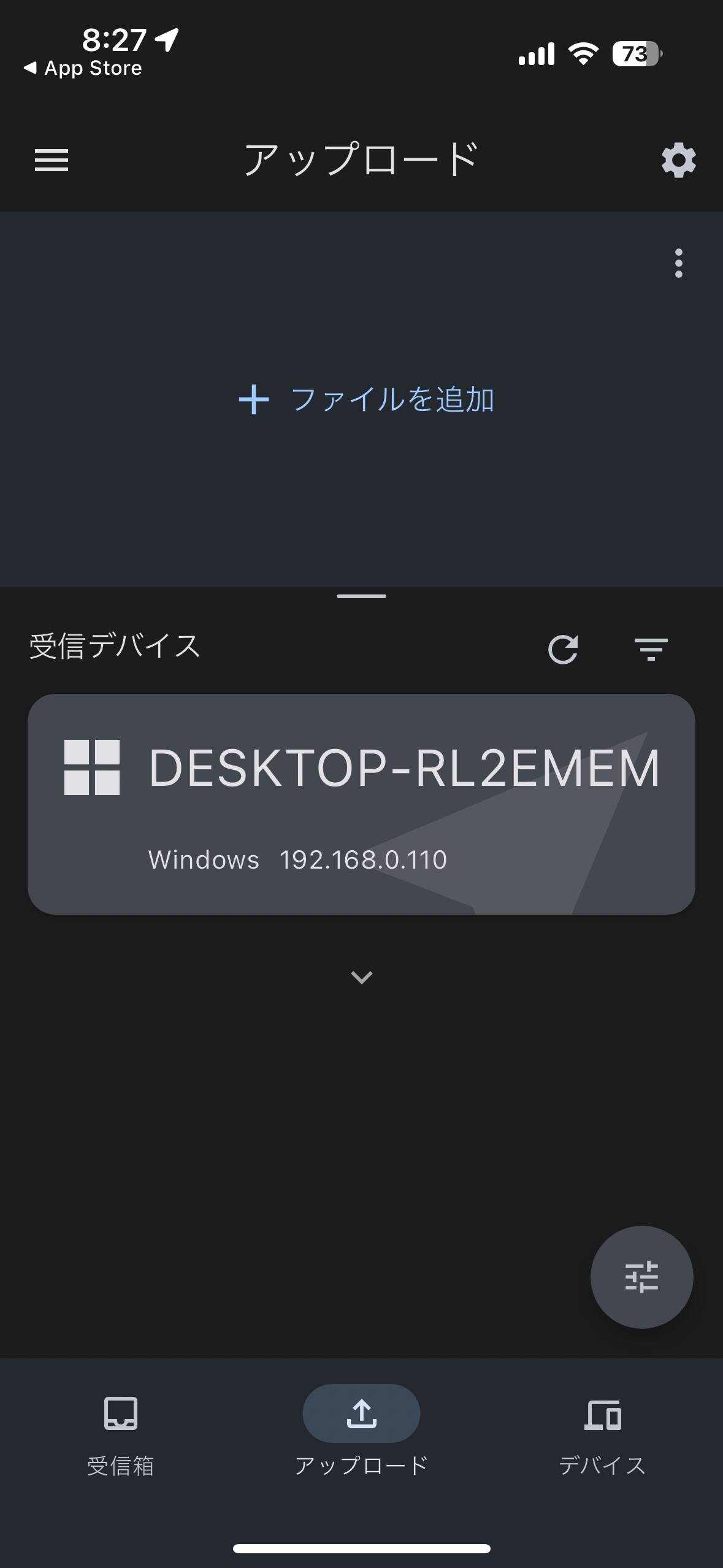
アップロード画面にて「ファイルを追加」をクリックして送信したいファイルや画像などを
選択します。複数の選択も可能です。
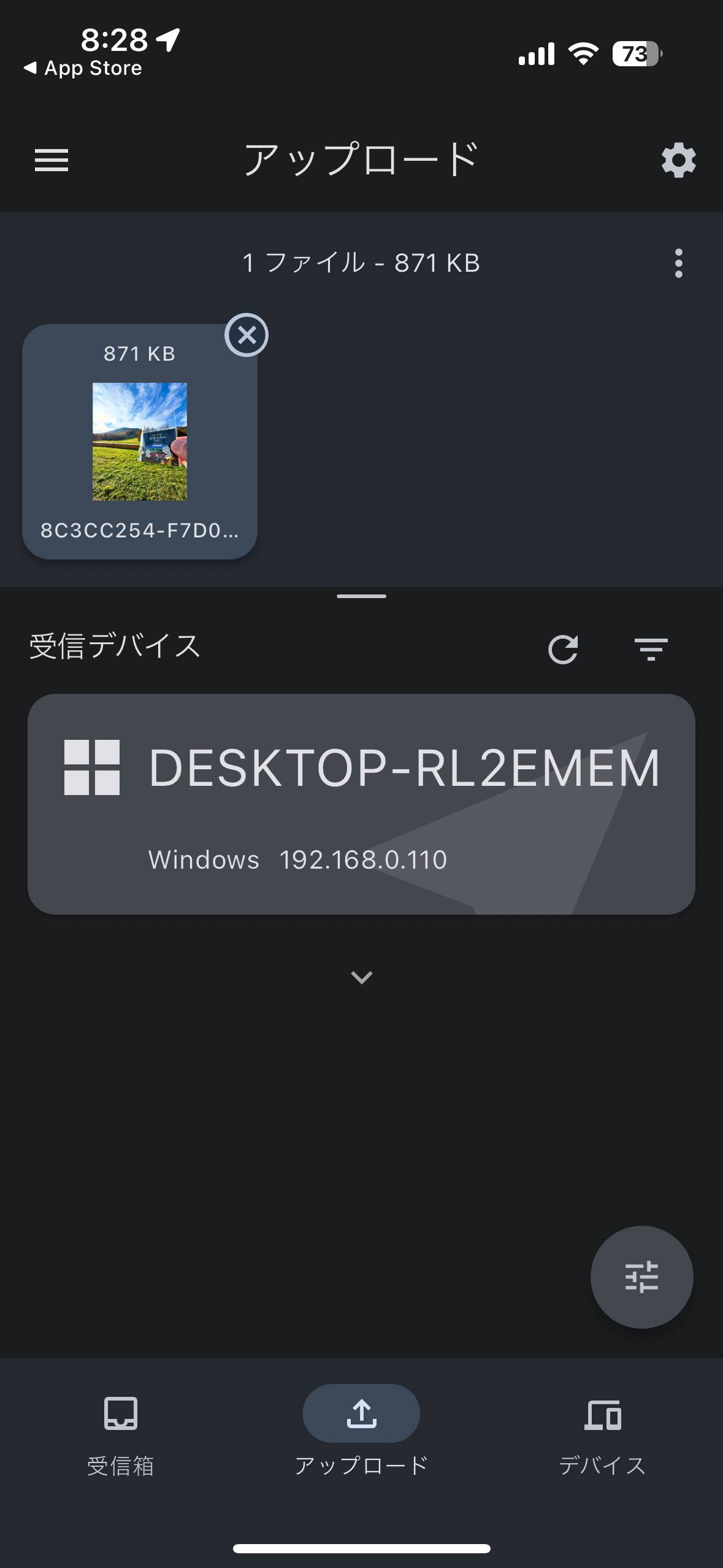
ファイルを選択したら送りたいデバイスを選択するだけで送信できます。
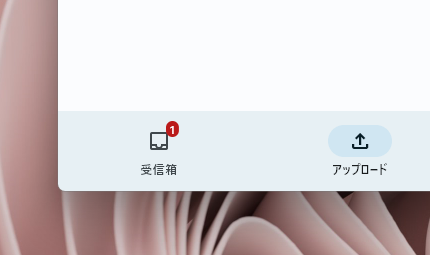
PC側では受信箱にアラートが来ます。
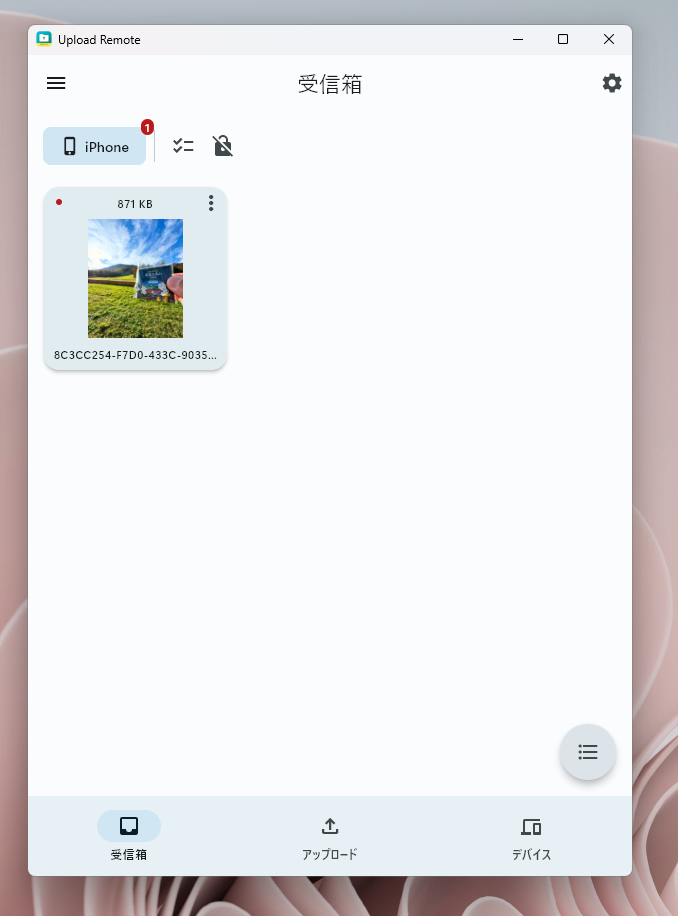
受信箱を開くと送られてきた画像やファイルが並んでいます。
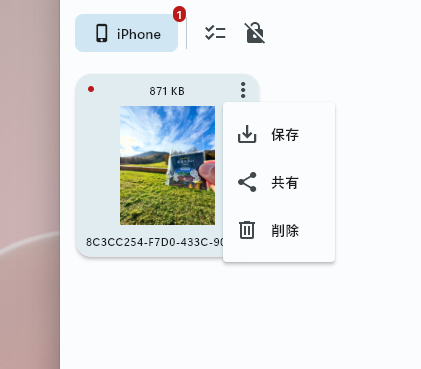
保存を押してPC側に保存が可能です。
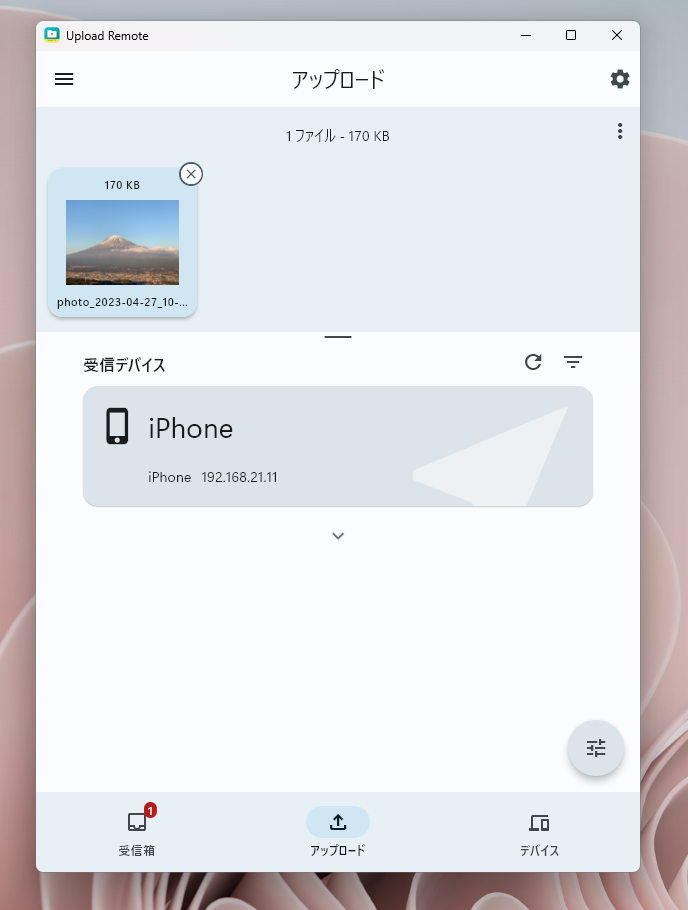
今度はPC側から送ってみます。アップロード画面からファイルを選択して
スマホをタップします。
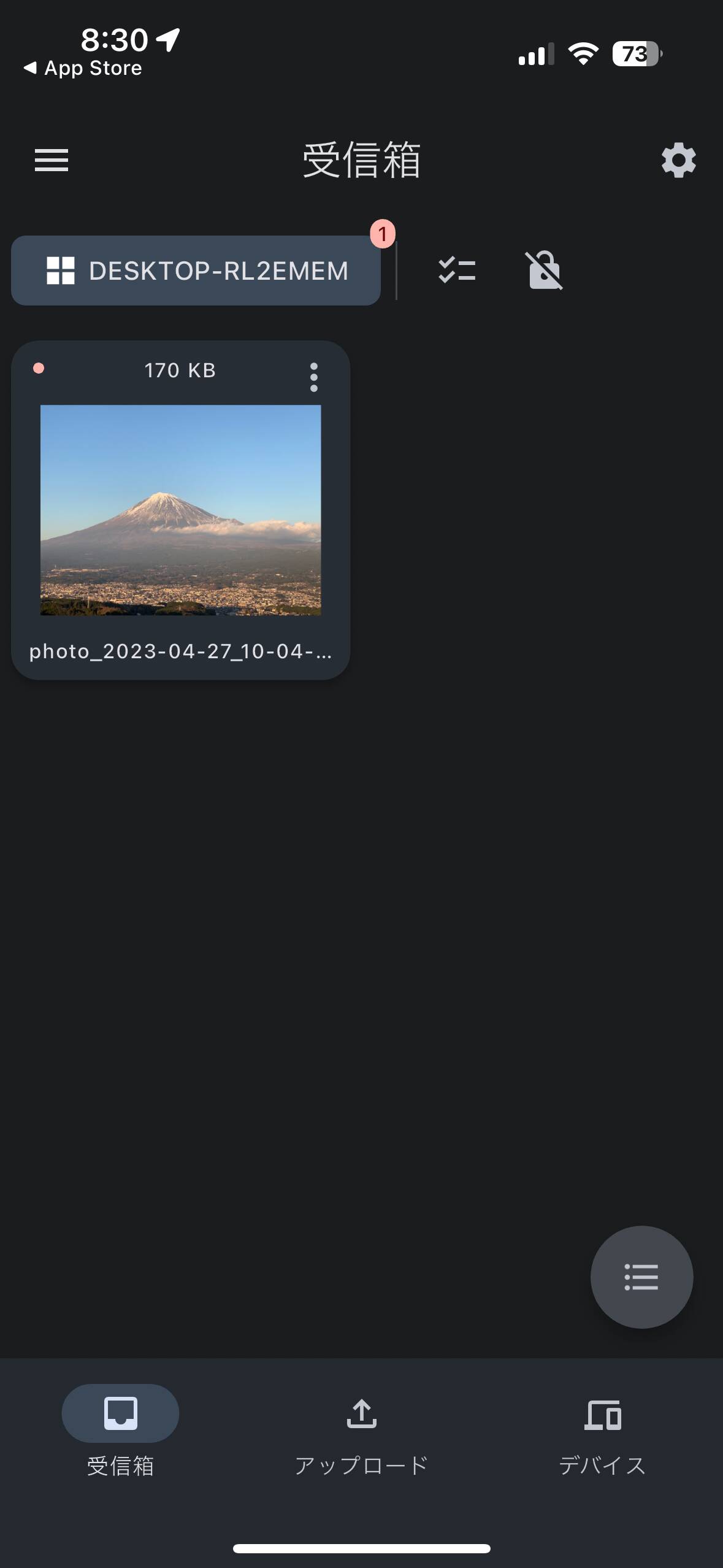
スマホ側の受信箱にアラートが来るので開くと送られてきた画像が表示されました。
簡単にファイル転送ができるようになる便利なソフトウェアです。
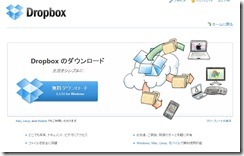
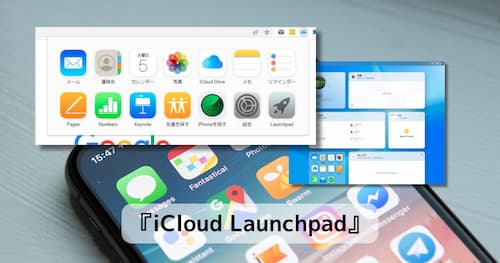
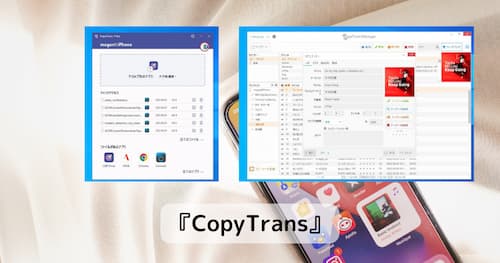

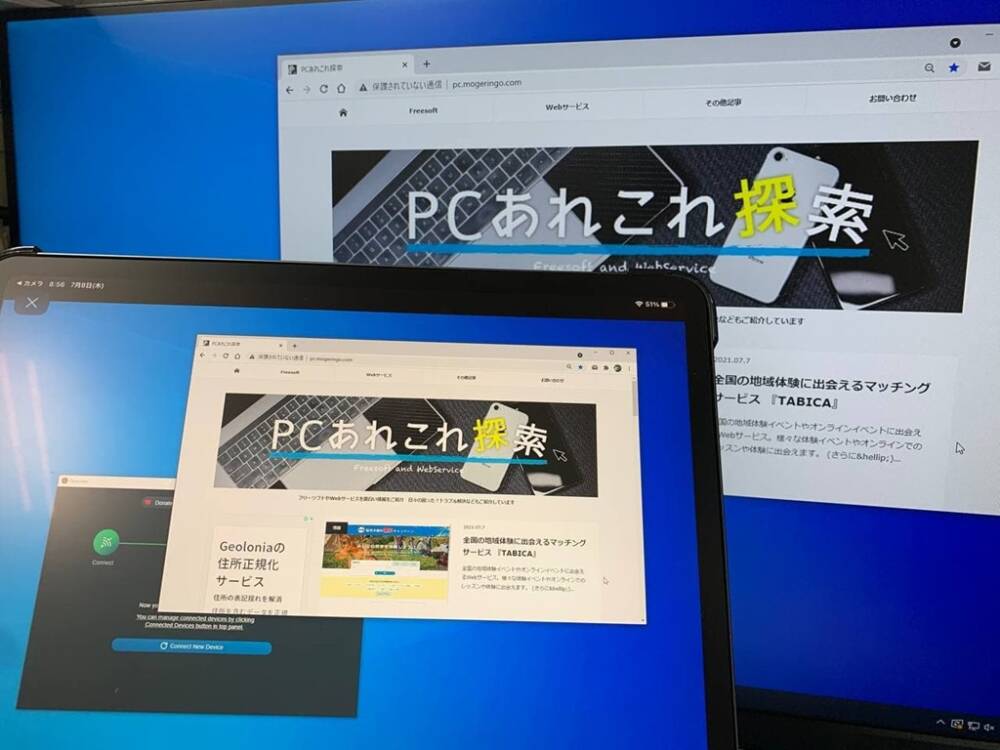
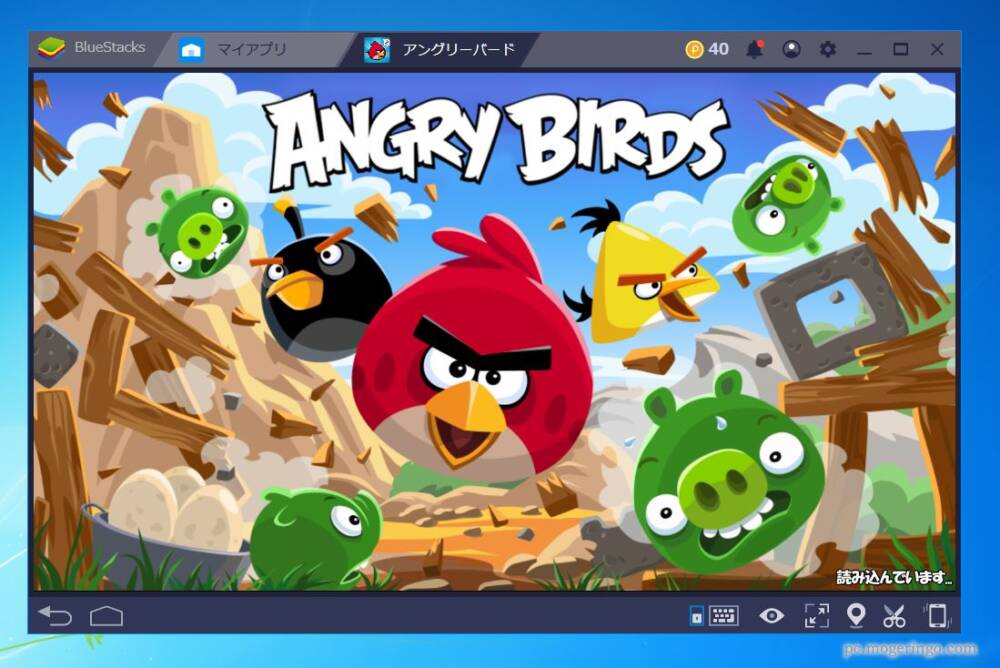

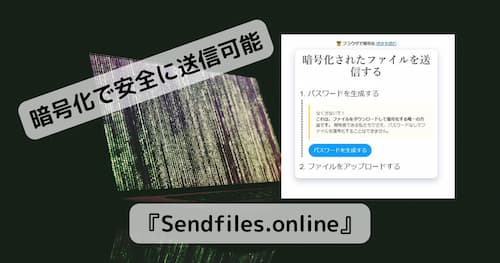
コメント